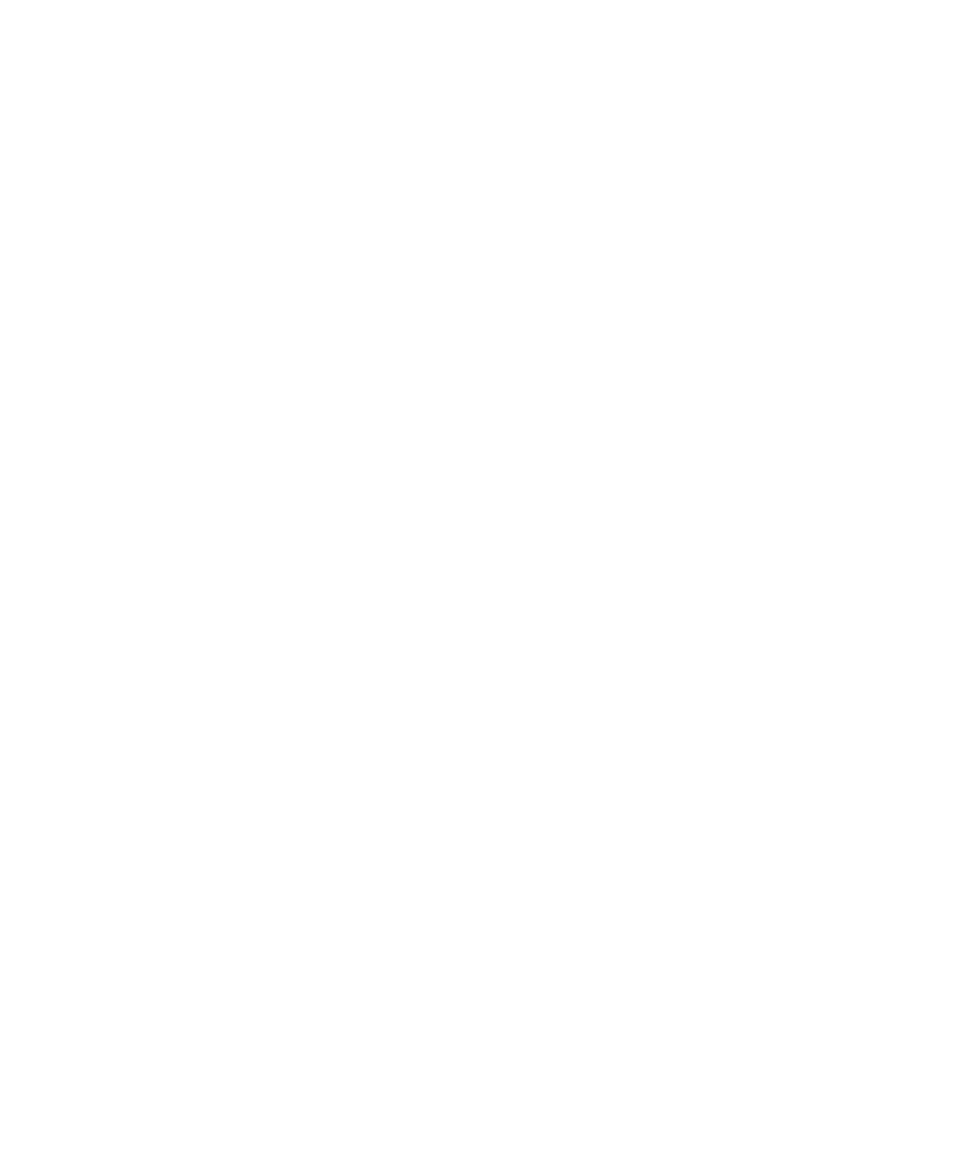
Pliki i załączniki - podstawy
Informacje na temat plików i załączników
Możliwe jest przeglądanie i pobieranie załączników oraz zapisywanie ich w pamięci urządzenia BlackBerry® lub na
karcie multimedialnej. Jeśli twoje konto e-mail korzysta z serwera BlackBerry® Enterprise Server obsługującego dostęp
do plików znajdujących się w sieci firmowej, możesz przeglądać takie pliki i zapisywać je w urządzeniu lub bezpośrednio
załączać je do wiadomości e-mail bez potrzeby ich pobierania. Za pomocą aplikacji plików można przeglądać listę
wszystkich zapisanych w urządzeniu plików. Z poziomu urządzenia możliwe są także operacje takie jak zmiana nazwy,
przeniesienie lub usunięcie pliku znajdującego się w sieci firmowej.
Aby dokonać zmian w pobranych załącznikach lub plikach, można użyć innych aplikacji do edycji, np. Documents to
Go®, obsługiwanych przez urządzenia BlackBerry.
Otwieranie pliku lub załącznika
Aby wykonać tę czynność, Twoje konto poczty elektronicznej musi korzystać z serwera BlackBerry® Internet Service
lub BlackBerry® Enterprise Server obsługującego tę funkcję. Więcej informacji na ten temat można uzyskać u dostawcy
usług bezprzewodowych lub administratora.
1. Na ekranie wiadomości, zaproszenia na spotkanie lub wpisu kalendarza wciśnij klawisz Menu.
2. W razie potrzeby kliknij polecenie Pobierz informacje o załączniku.
3. Kliknij polecenie Otwórz załącznik.
4. W razie potrzeby na ekranie Załącznik kliknij wybrany załącznik.
5. W razie potrzeby w oknie dialogowym kliknij wybraną opcję.
Pobieranie pliku lub załącznika
Aby wykonać tę czynność, Twoje konto poczty elektronicznej musi korzystać z serwera BlackBerry® Internet Service
lub BlackBerry® Enterprise Server obsługującego tę funkcję. Więcej informacji na ten temat można uzyskać u dostawcy
usług bezprzewodowych lub administratora.
1. Na ekranie wiadomości, wpisu kalendarza lub na stronie internetowej wykonaj jedną z następujących czynności:
• Jeśli do wiadomości lub wpisu kalendarza dołączony jest tylko jeden załącznik, naciśnij klawisz Menu.
• Jeśli do wiadomości lub wpisu kalendarza dołączono więcej załączników, należy zaznaczyć ten, który ma zostać
pobrany. Naciśnij klawisz Menu.
• Jeśli chcesz pobrać plik ze strony internetowej, naciśnij przycisk Menu.
2. Kliknij polecenie Pobierz załącznik lub Pobierz plik.
3. Kliknij przycisk Pobierz.
Podręcznik użytkownika
Pliki i załączniki
103
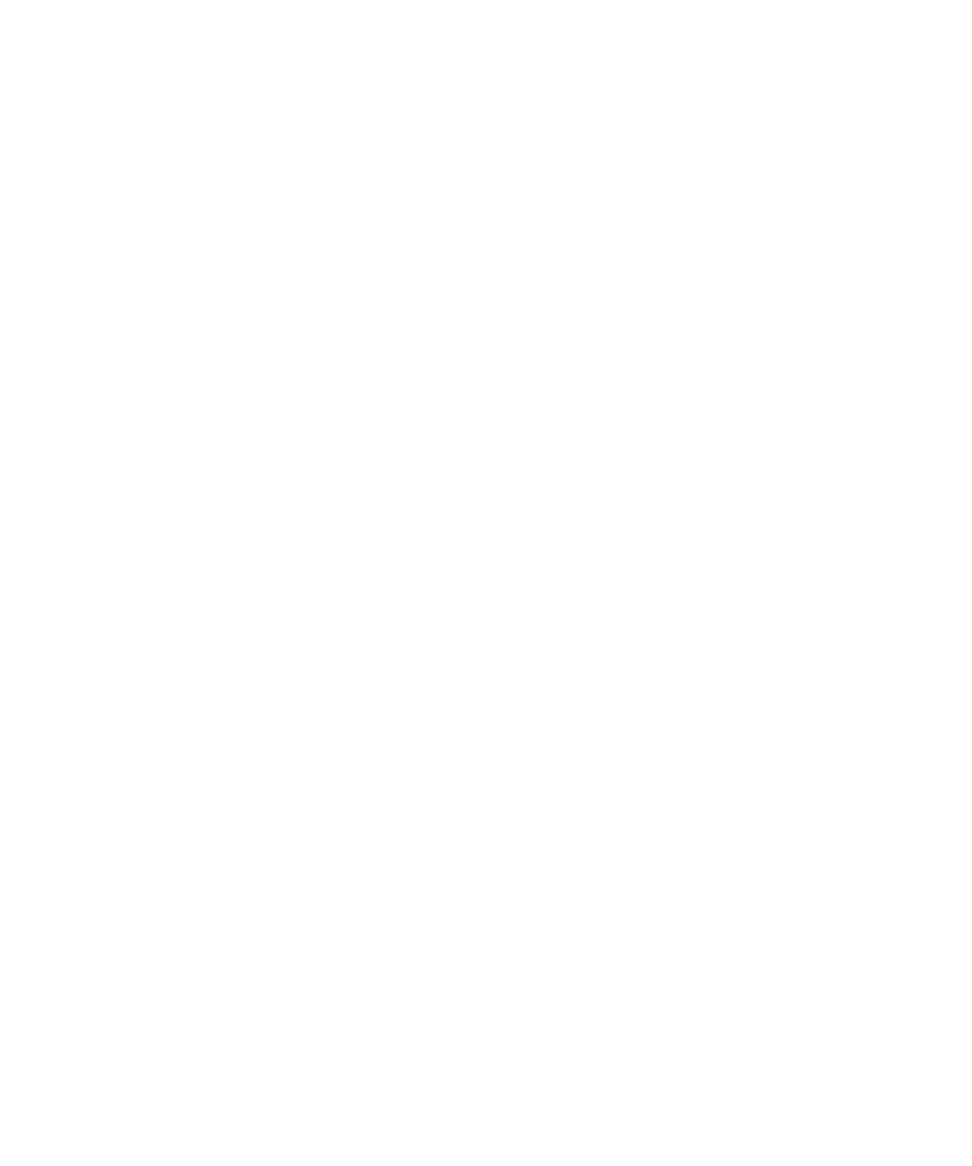
4. W razie potrzeby kliknij Więcej lub Więcej - Wszystko.
5. Zaznacz folder, w którym ma zostać zapisany plik lub załącznik.
6. Naciśnij klawisz Menu.
7. Kliknij Wybierz tutaj.
Zatrzymanie pobierania pliku lub załącznika
1. Na ekranie wiadomości, wpisu kalendarza lub na stronie internetowej, skąd pobierany jest plik, naciśnij klawisz
Menu.
2. Kliknij polecenie Anuluj pobieranie.
Lokalizowanie pliku zapisanego w urządzeniu
1. Na ekranie głównym kliknij ikonę Multimedia.
2. Naciśnij klawisz Menu.
3. Kliknij opcję Przeglądaj.
4. Przejdź do żądanego pliku.
Kliknij plik, aby go wyświetlić. W zależności od typu pliku może się on nie wyświetlić w formacie oryginalnym.
Informacje pokrewne
Informacje na temat plików i załączników, 103
Lokalizowanie pliku zapisanego w sieci firmowej, 104
Lokalizowanie pliku zapisanego w sieci firmowej
Aby wykonać tę czynność, Twoje konto poczty elektronicznej musi korzystać z serwera BlackBerry® Enterprise Server
obsługującego tę funkcję. Więcej informacji na ten temat można uzyskać u administratora.
1. Na ekranie głównym lub w folderze kliknij ikonę Pliki.
2. W polu Przejdź do wprowadź ścieżkę do pliku.
3. W razie potrzeby wprowadź dane używane do łączenia z siecią firmową.
Kliknij plik, aby go wyświetlić. W zależności od typu pliku może się on nie wyświetlić w formacie oryginalnym.
Informacje pokrewne
Informacje na temat plików i załączników, 103
Lokalizowanie pliku zapisanego w urządzeniu, 104
Zapisywanie pliku z sieci firmowej w urządzeniu
Aby wykonać tę czynność, Twoje konto poczty elektronicznej musi korzystać z serwera BlackBerry® Enterprise Server
obsługującego tę funkcję. Więcej informacji na ten temat można uzyskać u administratora.
Przy zapisywaniu pliku z sieci firmowej w urządzeniu BlackBerry zostaje on zapisany w oryginalnym formacie.
1. Na ekranie głównym lub w folderze kliknij ikonę Pliki.
2. Przejdź do pliku.
Podręcznik użytkownika
Pliki i załączniki
104
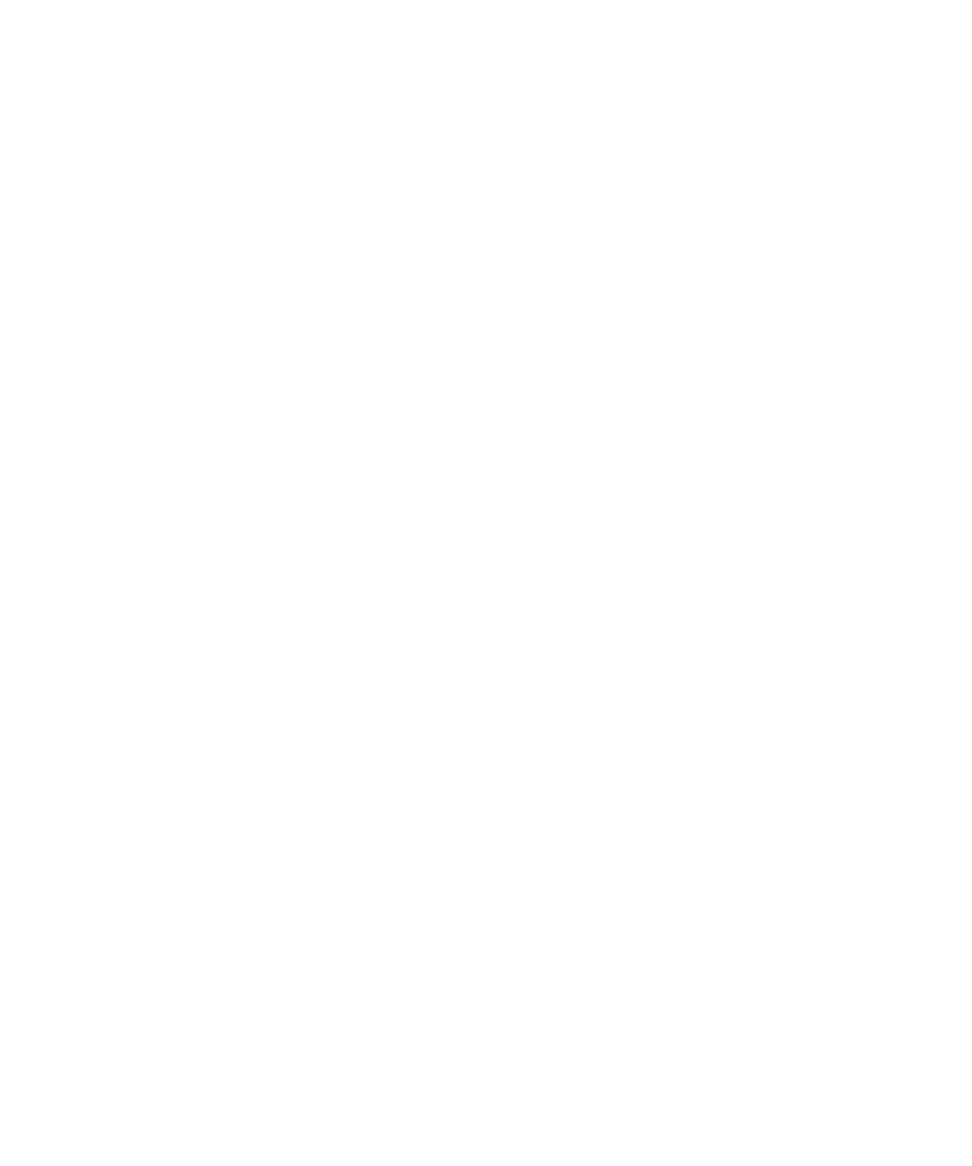
3. Zaznacz plik.
4. Naciśnij klawisz Menu.
5. Kliknij polecenie Kopiuj.
6. Przejdź do lokalizacji.
7. Kliknij folder.
8. Kliknij Kopiuj do.
Informacje pokrewne
Lokalizowanie pliku zapisanego w sieci firmowej, 104
Wysyłanie pliku jako załącznika, 105
Wysyłanie pliku jako załącznika
Aby wykonać tę czynność, Twoje konto poczty elektronicznej musi korzystać z serwera BlackBerry® Internet Service
lub BlackBerry® Enterprise Server obsługującego tę funkcję. Więcej informacji na ten temat można uzyskać u dostawcy
usług bezprzewodowych lub administratora.
1. Na ekranie głównym lub w folderze kliknij ikonę Multimedia lub ikonę Pliki.
2. Przejdź do pliku.
3. Zaznacz plik.
4. Naciśnij klawisz Menu.
5. Kliknij Wyślij lub udostępnij.
6. Zaznacz żądany typ wiadomości.
Otwieranie łącza w pliku lub załączniku
Niektóre pliki zawierają łącza do osadzonej zawartości takiej jak tabele, obrazy, przypisy, pola tekstowe i komentarze.
1. Na ekranie pliku zaznacz łącze.
2. Naciśnij klawisz Menu.
3. Kliknij polecenie Pobierz łącze lub Pobierz.
Aby powrócić do pliku, naciśnij klawisz Escape.
Ustawienia czcionki dla plików i załączników
1. Na ekranie pliku lub załącznika naciśnij klawisz Menu.
2. Kliknij Opcje.
3. Wybierz odpowiednie ustawienia w polach dotyczących czcionek.
4. Naciśnij klawisz Menu.
5. Kliknij Zapisz.
Podręcznik użytkownika
Pliki i załączniki
105